
Срок доставки товара в течении 1-3 дней !!!
|
|
Как нанести термопасту на чип видеокарты. Прикручиваем радиатор охлаждения. Видеокарта термопаста
Как нанести термопасту на процессор

Термопаста защищает ядра центрального процессора, а иногда и видеокарту от перегрева. Себестоимость качественной пасты невысокая, а смену производить нужно не так часто (зависит от индивидуальных параметров). Процесс нанесения не сильно сложен.
Также не всегда замена термопасты необходима. Некоторые машины имеют отличную систему охлаждения и/или не слишком мощные процессоры, что даже в случае прихода имеющегося слоя в полную негодность, позволяет избежать значительного повышения температуры.
Общие сведения
Если вы заметили, что корпус компьютера стал перегреваться (система охлаждения шумит сильнее, чем обычно, корпус стал более горячим, производительность упала), то есть необходимость задуматься о смене термопасты.
Для тех, кто собирает компьютер самостоятельно, нанесение термопасты на процессор обязательно. Всё дело в том, что первое время процессор «с прилавка» может нагреваться сильнее обычного.
Однако, если вы купили компьютер или ноутбук, который до сих находится на гарантии, от самостоятельной замены термопасты лучше воздержаться по двум причинам:
- Устройство всё ещё на гарантии, а любое самостоятельное «вторжение» пользователя во «внутренности» аппарата, скорее всего, повлечет за собой потерю гарантии. В крайнем случае, обратитесь в сервисный центр со всеми жалобами на работу машины. Специалисты выяснят, в чём проблема и исправят её по гарантийному обязательству.
- Если устройство до сих на гарантии, то, скорее всего, вы купили его не более чем год назад. За это время термопаста редко успевает высохнуть и прийти в негодность. Учтите, что частая смена термопасты, а также сборка и разборка компьютера (тем более ноутбука) тоже негативно сказываются на его сроке службы (в долгосрочной перспективе).
Термопасту в идеале нужно наносить раз в 1-1,5 года. Вот несколько советов для выбора подходящего изолятора:
- Желательно сразу исключить самые дешёвые варианты (типа КПТ-8 и подобные), т.к. их эффективность оставляет желать лучшего, а убрать слой дешёвой термопасты, для замены на более качественный аналог, сложно.
- Обращайте внимание на те варианты, в составе которых содержатся соединения из частиц золота, серебра, меди, цинка, керамики. Стоит одна упаковка такого материала дорого, но вполне оправдано, т.к. обеспечивает отличную теплопроводность и увеличивает площадь соприкосновения с системой охлаждения (отлично подходит для мощных и/или разогнанных процессоров).
- Если вы не испытываете проблем с сильным перегревом, то выбирайте пасту из среднего ценового сегмента. В составе такого материала содержится силикон и/или оксид цинка.

Чем чреват отказ наносить термопасту на ЦП (особенно для ПК с плохим охлаждением и/или мощным процессором):
- Замедление скорости работы – от незначительных подтормаживаний до серьёзных багов.
- Риск, что раскалённый процессор повредит материнскую карту. В таком случае может потребоваться даже полная замена компьютера/ноутбука.
Этап 1: подготовительные работы
Производится в несколько шагов:
- Для начала необходимо полностью отключить устройство от электропитания, у ноутбуков дополнительно вытащить аккумулятор.
- Произведите разбор корпуса. На этом этапе нет ничего сложного, но процесс разбора для каждой модели индивидуален.
- Теперь необходимо очистить «внутренности» от пыли и грязи. Используйте для этого не жёсткую кисть и сухую тряпку (салфетки). Если используете пылесос, но только на самых низких мощностях (что тоже не рекомендуется).
- Очищение процессора от остатков старой термопасты. Для этого можно использовать салфетки, ватные палочки, школьный ластик. Для улучшения эффекта салфетки и палочки можно обмакнуть в спирт. Ни в коем случае не убирайте остатки пасты руками, ногтями или другими острыми предметами.



Этап 2: нанесение
Следуйте этим шагам при нанесении:
- Для начала нанесите одну небольшую каплю пасты в центральную часть процессора.
- Теперь равномерно размажьте её по всей поверхности процессора при помощи специальной кисточки, которая идёт в комплекте. Если кисточки нет, то можно использовать старую пластиковую карточку, старую СИМку, кисточку от лака для ногтей или надеть на руку резиновую перчатку и при помощи пальца размазать каплю.
- Если одной капли не хватило, то капните ещё раз и повторите действия предыдущего пункта.
- Если паста попала за пределы процессора, то аккуратно удалите её при помощи ватных палочек или сухих салфеток. Желательно, чтобы за пределами процессора не было пасты, т.к. это может ухудшить работу компьютера.

Когда работы будут закончены, спустя 20-30 минут соберите аппарат к исходному состоянию. Также рекомендуется проверить температуру процессора.
Урок: Как узнать температуру процессора
Нанести термопасту на процессор несложно, нужно лишь соблюдать аккуратность и элементарные правила безопасности при работе с комплектующими компьютера. Качественная и правильно нанесённая паста может прослужить долгое время.
 Мы рады, что смогли помочь Вам в решении проблемы.
Мы рады, что смогли помочь Вам в решении проблемы.  Задайте свой вопрос в комментариях, подробно расписав суть проблемы. Наши специалисты постараются ответить максимально быстро.
Задайте свой вопрос в комментариях, подробно расписав суть проблемы. Наши специалисты постараются ответить максимально быстро. Помогла ли вам эта статья?
Да Нетlumpics.ru
Как нанести термопасту на чип видеокарты. Прикручиваем радиатор охлаждения.
Доброго времени!
Сегодня разберемся, как правильно наносить термопасту на чип видеокарты, а также правильно прикрутим радиатор охлаждения.
Как снять систему охлаждения читать ТУТ.
Для нанесения термопасты мы воспользуемся пластиковой картой. Она удобна тем, что она не загибается, нанесенный слой пасты получается ровный.

Для этого берем уголком карты небольшое количество пасты и аккуратно, равномерными движениями распределяем по чипу.

Нанесенная паста должна быть нанесена тонким слоем. Все излишки необходимо убрать.
Вот так у вас должно получиться.

Теперь разберемся, как прикрутить радиатор охлаждения.
В первую очередь надо подключить разъем питания.
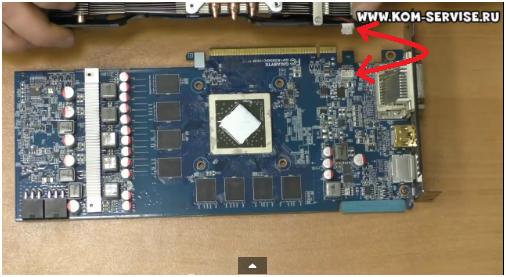
Когда включили, кладем радиатор вниз, а сверху кладем нашу видеокарту.

Ровно укладываем ее и начинаем прикручивать подпружиненные винтики. Они сделаны для того, чтобы видеокарта равномерно притягивалась к чипу.
Делать это надо так: крест на крест наживляем винтики (винтиков четыре штуки), затем в таком же порядке помаленьку затягиваем.
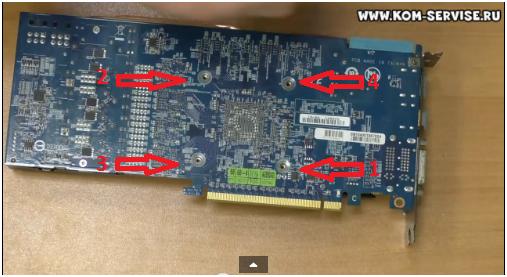
Теперь давайте посмотрим, как выглядит термопаста, после того как к ней притянулся радиатор.
Для этого потребуется открутить видеокарту. Таким же способом, как прикручивали (крест накрест).
Когда открутите, не спешите резко поднимать видеокарту, так как нанесена термопаста, видеокарта приклеивается к радиатору. Потихоньку отсоедините.
Здесь вы должны увидеть, что часть термопасты перенеслась на радиатор.
Если вы нанесли правильно, то на радиаторе будет такой же белый квадрат, как на чипе.
Если же нет, то это может быть из-за перекоса, либо в системе охлаждения, либо на чипе. Это говорит о том, что нет полного соприкосновения.

Если чип соприкасается с радиатором примерно на 90%, то этого хватит для нормального охлаждения. Но всё, же старайтесь, чтоб термопаста была нанесена на все 100%.
На этом все.
или перейдите по ссылке: https://www.youtube.com/watch?v=FyuLFVRE-_o.
Всего доброго!
kom-servise.ru
Как нанести термопасту на чип видеокарты. Прикручиваем радиатор охлаждения.
Доброго времени!
Сегодня разберемся, как правильно наносить термопасту на чип видеокарты, а также правильно прикрутим радиатор охлаждения.
Как снять систему охлаждения читать ТУТ.
Для нанесения термопасты мы воспользуемся пластиковой картой. Она удобна тем, что она не загибается, нанесенный слой пасты получается ровный.

Для этого берем уголком карты небольшое количество пасты и аккуратно, равномерными движениями распределяем по чипу.

Нанесенная паста должна быть нанесена тонким слоем. Все излишки необходимо убрать.
Вот так у вас должно получиться.

Теперь разберемся, как прикрутить радиатор охлаждения.
В первую очередь надо подключить разъем питания.
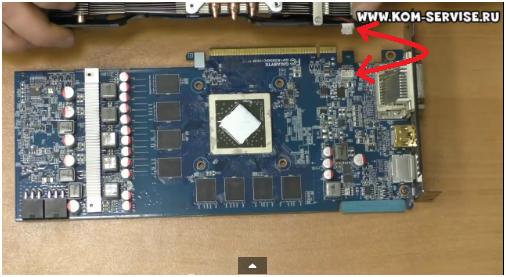
Когда включили, кладем радиатор вниз, а сверху кладем нашу видеокарту.

Ровно укладываем ее и начинаем прикручивать подпружиненные винтики. Они сделаны для того, чтобы видеокарта равномерно притягивалась к чипу.
Делать это надо так: крест на крест наживляем винтики (винтиков четыре штуки), затем в таком же порядке помаленьку затягиваем.
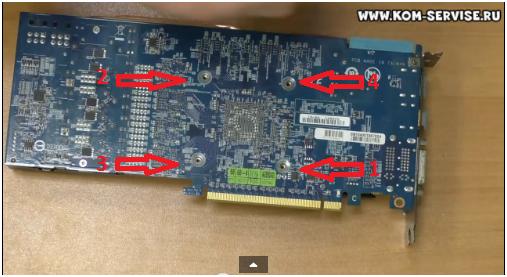
Теперь давайте посмотрим, как выглядит термопаста, после того как к ней притянулся радиатор.
Для этого потребуется открутить видеокарту. Таким же способом, как прикручивали (крест накрест).
Когда открутите, не спешите резко поднимать видеокарту, так как нанесена термопаста, видеокарта приклеивается к радиатору. Потихоньку отсоедините.
Здесь вы должны увидеть, что часть термопасты перенеслась на радиатор.
Если вы нанесли правильно, то на радиаторе будет такой же белый квадрат, как на чипе.
Если же нет, то это может быть из-за перекоса, либо в системе охлаждения, либо на чипе. Это говорит о том, что нет полного соприкосновения.

Если чип соприкасается с радиатором примерно на 90%, то этого хватит для нормального охлаждения. Но всё, же старайтесь, чтоб термопаста была нанесена на все 100%.
На этом все.
или перейдите по ссылке: https://www.youtube.com/watch?v=FyuLFVRE-_o.
Всего доброго!
kom-servise.ru
Как заменить термопасту на видеокарте. Видео. It-Teach.ru
Как заменить термопасту в видеокарте
Как заменить термопасту на видеокарте | SADdy
Привет! Греется компьютер? Наверное да, если ты нашел эту статью. Недавно попала в руки старенькая видеокарта NVIDIA GeForce 8500 GT от фирмы MSI. Симптом у них один – вентилятор перестал вращаться, после чего расплавился от температуры радиатора.

Вопрос, надо сказать, вполне актуальный и правильный, ведь корректное нанесение слоя термопасты — это один из важных критериев получения качественного охлаждения. Ведь какой бы кулер Вы не выбрали, криво нанесенная. м. прослойка, сведет почти все старания крутилки на нет, ибо теплопередача будет всячески страдать.Что ж, рассказываю. Быстро и наглядно.
Правильное нанесение термопасты. Что к чему и почему
– это многокомпонентное вещество, которое находится в пластичном состоянии и имеет высокую теплопроводность. Используется данное вещество для уменьшения теплового сопротивления между прикасающимися поверхностями. Термопаста (теплопроводная паста) Начнём со скучного определения, увы, без него никак.
то термопаста – это паста, которой мы заполняем неровности поверхности процессора и радиатора. Несмотря на то, что их поверхности и кажутся абсолютно ровными, там присутствуют микротрещины и впадины, которые и создают воздушную подушку, а она в свою очередь мешает эффективному отводу тепла. Именно относительно назначения термопасты и формируется необходимая толщина наносимого слоя. Но об этом мы поговорим немного позже, а сейчас давайте рассмотрим очень неприятный процесс очищения поверхности центрального и графического процессора от термопасты. Пожалуй, будем рассматривать именно на показательном примере графического процессора, ибо на видеокартах термопасту меняют не так часто, как на центральных процессорах, хотя и там и там, процесс очистки абсолютно идентичен.графических процессоровЕсли говорить более просто и приближенно к тематике центральных и
Очищение поверхности процессора и радиатора от засохшей термопасты

Ну, я направил вас в нужное русло. Теперь выясняйте, как у вас дела. У кого плохо, читаем ниже. Будем задаваться вопросом, как поменять термопасту на процессоре.
Этап второй. Замена термопасты на процессоре.
Выяснилось, что у вас дела состоят плохо. Нужна замена термопасты. Ну что ж, давайте менять.
Первым делом нужно купить термопасту в компьютерном магазине. Стоит она совсем не дорого, я купил за 130 рублей.
Вторым делом необходимо приготовить свободное место для удобства работы. Я буду работать на полу. Главное нужен простор. Можете постелить газеты, если у вас много пыли в компьютере. НО. Если ее там и вправду навалом, то необходимо сначала почистить все в компьютере, а затем уже менять термопасту на процессоре. Об этом тоже будет, я почищу пару мест в системном блоке, но у меня ее не так много. У меня она быстро накапливается, поэтому я всегда слижу за своим компьютером.
Ок. Купили пасту, приготовили место. Что теперь? Достаем системник! Только не забудьте сначала провода отсоединить.
Пыли у меня как видим, прилично.
Теперь давайте разбирать системный блок.
Берем новую термопасту и наносим её на чип, нужно нанести равномерно. Переходим к радиатору и кулеру. Чистим радиатор тщательно, так как перегрев происходит часто из-за того, что был забит пылью радиатор и кулер. Поэтому кулер уже не может так эффективно его охлаждать. Так же отчищаем термопасту с радиатора. Затем, нужно разобраться с кулером.

Сколько сохнет термопаста?
Пожалуй, на этот вопрос мы ответили выше: играют роль:
Не рекомендуется поднимать радиатор, чтобы взглянуть на термопасту, так как при отделении нарушается целостность нанесенного слоя. Поэтому, придерживая радиатор, закрываем «замок» т.е. фиксируем его обратно. В результате фиксации радиатор еще более плотно прилегает к процессору и тем самым термопаста заполняет все пустоты между ними, обеспечивая наилучшую теплопроводность. Если в процессе работы термопаста все-таки вылезла из-под радиатора, то аккуратно удаляем ее излишки тряпочкой. Вот и все.
Замена термопасты на видеокарте
Все описанное выше также относится и к процессу замены термопасты, с тем лишь отличием, что, как правило, радиатор на видеокарте крепится на пистонах. В таком случае понадобится доступ к тыльной стороне видеокарты. Сжимая усики пистонов, освобождаем радиатор (всего 4 пистона). Обратите внимание, что графический сопроцессор не съемный. После снятия радиатора проделываете те же манипуляции, описанные выше: стираете остатки и наносите новую термопасту. При этом также не допускайте избытка термопасты (фото 4).
И крепим винтами, строго крест-накрест, чтобы равномерно прижать радиатор.Также смотрим, чтобы у нас остались на месте изоляционные шайбы (если они есть изначально)
14. Равномерно прижатый кулер должен слегка выдавить лишнюю термопасту.
15. Всё, кулер закреплён.Не забываем подключить питание вентиляторов, иначе перегрев обеспечен
(кликните для увеличения)
Установка радиатора должна проходить так же, как в случае с видеокартой. Избегайте сдвигов посаженного радиатора, его поворотов, тем более наклонов. Первое время, возможно, будет сложновато попадать на крепежи как надо, но через пару-тройку замен термопасты научитесь делать все быстро и точно. После установки радиатора одевайте вентилятор, подключайте его к материнской плате и приступайте к проверке результатов.
Если система не запускается - сразу же выключайте его из сети, разбирайте системник и просматривайте детали на возможные ошибки - не подключены питающие кабели или не плотно посажена видеокарта. Если компьютер вообще не подает признаков жизни - проверьте тумблер блока питания. Если же просто пищит - придется заново разбирать видеокарту или центральный процессор и искать ошибки там, например, чрезмерное количество термопасты на процессоре может не дать запуститься компьютеру. Особое внимание уделите проводам питания вентиляторов, иначе компьютер запуститься, но процессор легко может сгореть меньше, чем за минуту. Желательно перед заменой термопасты проверить текущую температуру ЦП и ГП. Сделать это можно через программы, например, Everest, либо прямо через BIOS с помощью Hardware Monitor. Правда, там температура только ЦП.
Если вдруг после замены термопасты ситуация с температурой стала хуже - то дело скорее всего в самой пасте, если Вы уверены в ее качестве - возможно дело в Ваших действиях, имеет смысл произвести операции заново, но более аккуратно и внимательно. Если же температура осталась такой же, как была, то, возможно, дело в системах охлаждения устройств. Также важно понимать, что рабочая температура какого-нибудь Radeon в диапазоне от 60 до 70 градусов, заявленная производителем, не упадет до 30-40 в результате замены термопасты, также и с ЦП.
инфоБензин Калоша это топливо, которое используется для заправки зажигалок Zippo и им подобных. Продается во многих магазинах.
Ни одна видеокарта и/или микросхема не пострадала.
Все вышеописанное делалось на мой страх и риск. Эту процедуру я проделывал три раза.
Если Вы попытаетесь повторить подобную модификацию, то можете не только лишиться гарантии, но и безвозвратно повредить видеокарту. Это Ваш выбор и Ваша ответсвенность.

Сегодня я покажу и расскажу, как своими руками поменять термопасту в видеокарте и центральном процессоре. Если вы никогда этого не делайте, будьте предельно осторожны на всех этапах: съем видеокарты, съем радиатора с кулером, удаление старой термопасты, нанесение новой термопасты, постановка радиатора на место.
Как я уже писал раньше, на моем компьютере на видеокарте перестал работать вентилятор. По идее, кулер надо поменять, но руки до этого у меня не доходят. Кроме того, в 3D-игры я уже не играю, поэтому нагрузка на видеопроцессор не такая серьезная. В офисных приложениях и браузере специальная утилита GPU-Z показывает температуру видеоядра на уровне 74-76 градусов. По идее, это не очень высокая температура, но я решил заменить слой термопасты и снизить температуру, так как через несколько лет термопаста высыхает и начинает плохо проводить тепло.
Что такое термопастаТермопаста — это вещество, напоминающее зубную пасту. Оно наносится тонким слоем между процессором (видеопроцессором) и радиатором. Благодаря большому коэффициенту теплопроводности термопасты, удается лучше охладить процессор, передав на радиатор больше тепла.
Какую термопасту покупатьТермопаста обычно продается в шприцах. Российскую КПТ-8 объемом в 3 мл можно купить за 150-200 руб. Более дорогие термопасты могут стоить больше 300-500 руб. Они лучше отводят тепло, но стоит ли переплачивать, решать вам. Кроме того, 3 мл термопасты хватит вам на 30-40 операций. Поэтому поспрашивайте знакомых, может у них есть она в наличии.
Снимаем видеокартуПрежде, чем дергать видеокарту со своего разъема, посмотрите внимательно, нет ли загрушек, винтов или рычажков, которые препятствуют съему видеокарты. Если будете отключать какие-нибудь разъемы (например, дополнительное питание), не забудьте сфотографировать, как все было.
Разъединяем радиатор и процессорОбычно на процессор ставится радиатор (между ними термопаста), а на радиатор — вентилятор. Чтобы снять радиатор с кулером нужно либо отвинтить винты (понадобится крестовая отвертка) либо отогнуть фиксаторы. Если термопаста сильно засохла, придется приложить некоторые усилия. Тяните радиатор равномерно, не повредите процессор. Процессор из гнезда вытаскивать не нужно!


Чистим от пыли кулер и радиаторМожете отсоединить кулер от радиатора и прочистить эти элементы от пыли. Не забудьте почистить от пыли и системный блок.
Счищаем старый слой термопастыЧем сильнее засохла термопаста, тем сложнее ее отчищать. С поверхностью процессора надо обходиться осторожно, поэтому применяем ткань (ватные диски), ластик либо аккуратно используем смывку лака. При счистке термопасты с поверхности радиатора можно не особо церемониться. Главное, не оставляйте глубоких цапарин. После этого надо аккуратно протереть обе поверхности и высушить их. Можно обезжирить, если есть желание.

Наносим слой термопастыСлой пасты должен быть тонкий (в районе 0,5 мм) и равномерный. Проще всего нанести его полоской и размазать с помощью пластиковой карты. Действительно, удобно. Излишки нужно удалить, пока паста не засохла. На качество нанесения термопасты на моих фотографиях не смотрите — я это делаю второй раз в жизни.

Ставим все на местеТеперь нужно аккуратно установить радиатор на место и закрутить винты (зафиксировать радиатор). Елозить радиатором по пасте нельзя — слой станет неравномерным. Потом ставим видеокарту на место.
Слой термопасты на центральном процессоре меняется таким же образом (см. картинки ниже). Только там площадь поверхности процессора больше и немного по-другому снимается радиатор. Главное, не торопитесь. Подобные манипуляции с компьютерными комплектующими спешки не любят.



Итог смены термопастыСобственно, вот и все. Таким образом, мне удалось снизить температуру видеоядра на 7-8 градусов. На сколько упала температура центрального процессора я не знаю, так как забыл замерить значение до замены.
Добавить комментарий
Как заменить термопасту на видеокарте
Привет! Греется компьютер? Наверное да, если ты нашел эту статью. Недавно попала в руки старенькая видеокарта NVIDIA GeForce 8500 GT от фирмы MSI. Симптом у них один #8211; вентилятор перестал вращаться, после чего расплавился от температуры радиатора.

Есть два логических исхода #8211; смерть видеокарты, или выживание.В моем случае карта осталась жить. Я просто заменил термопасту и кулер.
Как вы уже догадались из названия, сегодня я расскажу как заменить термопасту на видеокарте.
Для начала нужно снять радиатор. Делается это очень просто. С обратной стороны видеокарты нужно сжать пластмассовые ножки-фиксаторы, и вдавить их внутрь отверстия (в моем случае). В остальных случаях, нужно просто выкрутить парочку шурупов.
Сейчас аккуратно снимаем радиатор, если снимается. Дело в том что термопаста после нескольких лет отвердевает, и радиатор будто клеится ею к чипу видеокарты.
Я с большим трудом оторвал радиатор. И вообще силу прикладывать не желательно, ведь чип видеокарты это чувствительная деталь, можно и повредить.
Если не получается снять, попробуйте немного вращать в стороны, может отвалится.
После снятия радиатора, мы видим окаменевшую термопасту.

В общем, замена термопасты на видеокарте не сложна, и это можно делать самостоятельно, но нужно быть предельно осторожным.
Аккуратно соскребите остатки с чипа, чтобы он стал гладким. Так вы обеспечите равномерное соприкосновение деталей по всей площади.
Также тщательно очистите радиатор. Не бойтесь воспользоваться наждачкой, но ни в коем случае не соскребайте острыми предметами, чтобы не нарушить гладкость поверхности.


Вот такими чистыми должны быть поверхности перед нанесением термопасты.
Кстати, обратите внимание на крепления радиатора. Это ужасное крепление, не советую брать видяхи с такими радиаторами.
Оно крепится только на 2 ноги, что делает радиатор не очень устойчивым, и он может сидеть не очень ровно. Берите видеокарты на которых радиатор имеет минимум 3 ножки.
Продолжим#8230; Нанесите термопасту па чип тонким слоем (не пальцами, т.к. это вредно).

После нанесения термопасты, аккуратно ставим радиатор на место, и смотрим чтобы он плотно и равномерно сидел на процессоре видеокарты.
Всё! Замена термопасты на видеокарте NVIDIA GeForce 8500 GT окончена Не забудьте подключить питание вентилятора!
Совсем забыл о вентиляторе. Так как он сгорел, я заменил его на аналогичный, который мне дал друг, он снял его с видяхи которая ему уже не нужна.

В конце добавлю, что если вас интересует сколько стоит замена термопасты, то это 10-20 грн за термопасту и 10-20 минут вашего свободного времени. Думаю это не очень большая цена за холодную видеокарту.
Инфо об авторе: SAD
Источники: http://articora.ru/neispravnosti-nastrojka/779-kak-zamenit-termopastu-v-videokarte.html, http://itblog21.ru/sovety/804-kak-samostoyatelno-pomenyat-termopastu-v-videokarte-ili-protsessore, http://saddy.com.ua/kak-zamenit-termopastu-na-videokarte/
Комментариев пока нет!
itspravka.ru
Замена термопасты на видеокарте | Компьютерный Мастер
Если графические приложения, запущенные на компьютере, начинают заметно «притормаживать», на экране появляются артефакты в виде квадратов полос или мерцающих точек, частично пропадают элементы изображения в трехмерных играх, следует обратить внимание на температуру графического процессора.
У разных моделей видеоадаптеров свои критические показатели температуры, которые указаны в технических характеристиках на сайтах производителей. В среднем нормальная температура видеокарты при нагрузке не должна быть больше 80 градусов. Если этот показатель постоянно находится на уровне близком к критическому, стоит обратить внимание на эффективность работы системы охлаждения. Причиной недостаточного охлаждения видеопроцессора может быть отработавшая свой срок термопаста.
Как поменять термопасту на видеокарте
Системный блок нужно отключить от сети и отсоединить кабель монитора от разъема видеокарты. Если остальные провода, подключенные к системному блоку, не помешают съему боковой панели и свободному доступу к плате видеоадаптера, их можно оставить. Затем следует снять боковую панель и отвернуть крепежный винт видеокарты.

Крепежный винт видеокарты
Если видеокарта использует дополнительное питание, его тоже нужно отключить.

Отключение дополнительного питания видеокарты
После этого видеокарту нужно извлечь из разъема материнской платы. Будьте внимательны, разъем PCI Express оснащен защелкой, фиксирующей плату видеоадаптера. Не повредите ее!

Защелка разъема PCI Express
Далее необходимо снять радиатор. Он может быть установлен на пластмассовые защелки или крепиться винтами, как на фото.

Крепление радиатора видеокарты
Если термопаста не менялась больше года, радиатор может просто приклеиться к видеопроцессору. Поэтому его следует снимать осторожно, так чтобы не повредить чип. Поверхности радиатора и видеопроцессора необходимо очистить от остатков старой термопасты. Для этого можно использовать салфетку, слегка смоченную в спирте. Сильно высохшая паста удаляется обычным школьным ластиком. Использовать остро отточенные предметы не рекомендуется. Царапины на поверхностях только ухудшат теплоотвод.

Очистка чипа от старой термопасты

Очистка радиатора от старой термопасты
Как наносить термопасту на видеокарту
Теплопроводность термопасты хуже теплопроводности радиатора. Она необходима лишь для выравнивания поверхности и улучшения контакта в местах, где присутствуют микротрещины. Поэтому наносить ее следует очень тонким слоем. Толстый слой термопасты только ухудшит отвод тепла.
На поверхность графического процессора нужно выдавить из тюбика или шприца каплю термопасты, размером со спичечную головку. Затем ее необходимо распределить равномерно по всей поверхности чипа пластиковой лопаткой. Если нет лопатки, можно воспользоваться пластиковой карточкой или телефонной сим-картой. Нигде не должно оставаться пропусков и неровностей.

Как правильно наносить термопасту
После нанесения термопасты радиатор устанавливают на место и притягивают винтами крест-накрест. Это обеспечит его равномерное прелегание к поверхности видеопроцессора. Установка видеокарты в системный блок производится в обратной последовательности.
Какую термопасту выбрать для видеокарты

Термопаста Arctic MX-2 и MX-3
У пользователей может возникнуть вопрос: какая термопаста лучше для видеокарты? При выборе термопасты следует ориентироваться на такие характеристики как теплопроводность, термоустойчивость, наличие невысыхающих компонентов, диэлектрические свойства. Среди лучших термопаст в сегменте цен 400 – 600 рублей считаются Arctic Cooling MX-4, Thermalright Chill, DEEPCOOL Z9 и ZALMAN ZM-STG2. Среди паст стоимостью от 600 до 1000 руб. – Glacialtech IceTherm II и GELID GC-Extreme. В ценовом сегменте от 1000 рублей лучшей считается термопаста премиум-класса GELID GC-Extreme. Все вышеперечисленные марки продаются в тюбиках или шприцах, расфасованными по 1 – 4 грамма.
Следует отметить, что пользователей, которые не увлекаются экстремальным разгоном, вполне устроят возможности бюджетных термопаст. Энтузиастам разгона компьютерных систем можно порекомендовать обратить внимание на материалы типа «жидкий металл».
computer-master.org
Какая термопаста лучше для видеокарты?
Как известно, в результате больших нагрузок многие составляющие детали компьютера нагреваются: ведь они требуют повышенного энергопотребления. Видеокарта не исключение - даже интегрированная. Важно постоянно следить за исправностью охладительной системы компьютера. Ведь в результате частого перегрева процессор зависает, или что еще хуже - сгорает. Если стали проявляться первые признаки перегрева видеоподсистемы, можно установить на видеокарту более мощный кулер и произвести полную чистку компьютера. К симптомам нагрева видеокарты относят:
- появление «артефактов» на экране;
- самопроизвольная перезагрузка, а то и выключение компьютера;
- усиленный шум;
- снижение скорости работы видеосистемы, что выражается в заметном подтормаживании не только игр, но и обычных приложений.
Установить факт перегрева можно и при помощи специальной утилиты, которая часто входит в комплект стандартных драйверов устройства.
Игровая видеокарта наиболее требовательна к системе охлаждения. Но установка нового кулера требует определенной сноровки. Новичок часто не способен даже выбрать и поменять термопасту. Она нужна, как известно, для улучшения передачи тепла от процессорного ядра к радиатору. От ее правильного выбора зависит эффективность охлаждения дискретной видеокарты.
«Народный выбор»
Поистине «народной» считается термопаста КПТ-8 отечественного производства. Но ее качество может меняться в зависимости от конкретного производителя и даже отдельно взятой партии. Чтобы убедиться в том, что термопаста даст хороший результат в отводе тепла, нужно раскрыть тюбик и убедиться в отсутствии неоднородностей в виде крупиц. Также неплохо себя зарекомендовали термопасты Zalman и Fanner, они эффективно охлаждают графический процессор, однако найти их в свободной продаже бывает непросто.
К среднему классу видеокарт относится устройство от AMD Radeon r7 250. Приобрести ее можно на сайте http://elmir.ua/. Она показывает неплохое быстродействие в сравнении с практически любой встроенной видеокартой благодаря большому объему памяти и 128-битной разрядности шины. Видеокарта Radeon r7 250 поддерживает версию Direct X 11.2 для ОС Windows. Для самостоятельного ее обслуживания также потребуется качественная термопаста, особенно если есть необходимость в разгоне для увеличения быстродействия бюджетного устройства. Термопаста КПТ-8 отлично подойдет для этого.
vse-zdes.ua











